Att transformera äldre SD-bilder till högupplösta kopior är en process som ofta kräver teknisk expertis och filkonverteringar. Ett alternativ är att testa AVCLabs Video Enhancer AI, som kan minska ansträngningen och ge utmärkta resultat.
Intresset för att remastra äldre filmer ökar ständigt. Många tittare föredrar 2K, 4K, 4K UHD och 8K-videor framför traditionella 720P- eller SD-format.
Den ökade efterfrågan beror också på den breda tillgången till snabbt internet och prisvärda HD-skärmar. Dessutom har streamingplattformar etablerat högupplösta videor som standard, en trend som ser ut att fortsätta.
Utöver detta önskar många privatpersoner att bevara detaljerna i sina gamla 35mm-filmer genom digitalisering. Läs vidare för att lära dig mer om hur man remastrar SD-material.
Remastering av äldre videomaterial förbättrar videokvaliteten så att den ser bra ut även på stora skärmar. Videoredigerare ökar videons storlek och lägger till fler pixlar för att förhindra att den ser utdragen ut.
35mm-filmer (5600 X 3620 pixlar) kan spela in video av högre kvalitet än moderna 4K-digitalkameror (4096 X 2160 pixlar). Därför är det relativt enkelt att konvertera dessa filmer till digitala HD-videor. Allt du behöver är en filmskanner med hög upplösning, exempelvis 4000 DPI eller mer.
En annan metod för att remastra SD-material till 2K, 4K eller högre är att använda AI-bearbetning. Denna teknik använder data från neurala nätverk för att skapa liknande pixlar, vilket resulterar i en mer naturlig slutprodukt. AI använder sig av maskininlärningstekniker som regression, djupinlärning och förstärkningsinlärning.
Det finns två huvudsakliga metoder för att förbättra äldre videokvalitet. Den första är att använda det ursprungliga filmmaterialet, och den andra är att öka videons storlek för att passa upplösningen på moderna TV-skärmar och fylla ut tomma ytor med artificiellt genererade pixlar.

Videoredigeringsprogram har utvecklats betydligt, och det finns nu avancerade verktyg som kan förbättra videokvaliteten med minimal ansträngning. Dessa verktyg automatiserar processerna, vilket gör det enklare för användare utan djupgående teknisk kunskap.
Det enda du behöver är en digitaliserad version av den video du vill uppgradera. Om du enbart har originalfilmerna kan du använda filmskannrar från tillverkare som Plustek OpticFilm, Pixl-latr, och Epson Perfection för digitalisering av innehållet.
Det finns flera sätt att omvandla äldre videor till HD-versioner. Du kan använda fristående programvara, webbapplikationer och AI-baserade verktyg.
Här följer några vanliga metoder:
Uppgradera gamla videor till HD med videoomvandlare
Om du har en digital kopia av en äldre video kan du använda en videokonverterare. Det finns flera alternativ, som AVCLabs Video Enhancer AI, Topaz Video Enhance AI, Pinnacle Studio och Final Cut Pro X.
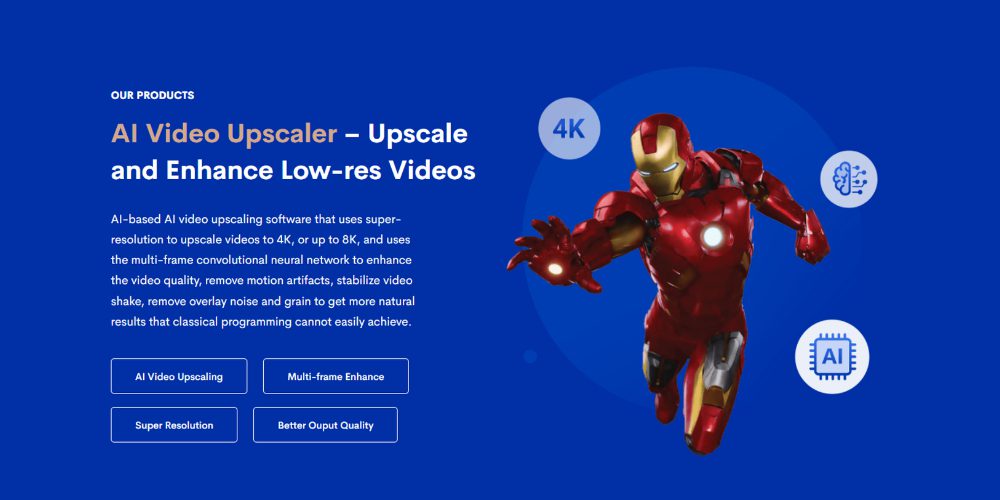
Dessa verktyg har relativt enkla användargränssnitt. Du väljer bara filen och de önskade utdataprofilerna, som 2K MP4, 4K MP4 eller 8K MP4. Programvaran använder sedan din dators kapacitet för att konvertera videon. En kraftfull dator rekommenderas för denna uppgift, och du kan hitta tips i vår artikel om budgetdatorer och bärbara datorer.
Om du föredrar att använda molnbaserad teknik istället för att utföra konverteringen på din egen dator, finns det även plattformar för det.
Webbapplikationer som hjälper dig att remastra äldre SD-material till HD erbjuder verktyg och kraftfulla videokonverteringsmotorer. Vanligtvis krävs ett provabonnemang eller betalabonnemang. Exempel på alternativ är Pikavue, neural.love och Flixier.
Förbättra HD-videor med Adobe Premiere Pro
Adobe Premiere Pro anses vara branschstandard för videoproduktion och efterbearbetning. Den innehåller avancerade funktioner för att förbättra videor.
Den använder GPU-acceleration för att öka hastigheten på videoförbättringen. Programmet kan främst användas för att finjustera kvaliteten på uppskalade SD-videor till HD.
Det finns många alternativ för att remastra äldre SD-filmer till HD, men det finns vissa utmaningar:
- Många tillgängliga verktyg, både online och offline, levererar inte alltid det utlovade resultatet.
- Vissa videoförbättringsverktyg kan vara dyra.
- Det kan krävas att man testar flera verktyg för att hitta ett pålitligt, särskilt för kommersiellt bruk.
- Många verktyg har komplicerade användargränssnitt.
För att underlätta omvandlingen av SD-videor till HD presenterar vi AVCLabs intelligenta verktyg, vars produkter eliminerar de ovan nämnda nackdelarna.
Vad är AVCLabs?

AVCLabs är ett företag som utvecklar videokonverteringsprogram med hjälp av AI-lösningar för att förbättra multimediaredigeringsprocesser. De erbjuder olika videokonverterings- och uppskalningsverktyg som kan användas av både företag och privatpersoner.
De erbjuder prisvärda licenser som sträcker sig från en månad till livstid. Beroende på affärsbehov kan licensen utökas till flera datorer.
Några av de viktigaste funktionerna i AVCLabs verktyg är:
- AI-bildbrusreducering
- Multi-frame förbättring
- AI-superupplösning
- Djupinlärning baserad på neurala nätverk
- AI-videoförbättrare
- AI-verktyg för att ta bort videobakgrund
Här följer några verktyg från AVCLabs som du kan använda för att optimera dina multimediaprojekt:
AI-verktygen från AVCLabs
Video Enhancer AI
Denna applikation använder AI-videobearbetningstekniker för att analysera dina videor och optimera dem för att omvandla äldre SD-material till HD. Den förbättrar SD-material genom egen teknik, exempelvis superupplösning och skapande av nya pixlar. Resultatet är en video av betydligt högre kvalitet än originalet.

Verktyget stöder en stor variation av digitaliserade videoformat och kan förbättra video från VHS, videokameror, mobiltelefoner, etc. Omvandlingen från SD till HD är bara några klick bort, vilket sparar tid och kräver ingen redigeringserfarenhet.
Photo Enhancer AI
För video- och fotoredigerare som vill ha optimala resultat erbjuder AVCLabs detta AI-verktyg, som kan användas för att förbättra stillbilder. Om du vill åtgärda mindre fel i en uppskalad video kan du använda AI för att korrigera bilderna och lägga in dem i videon för bättre resultat.
Verktyget har funktioner för att justera brus, oskärpa, skuggor, exponering med mera.
Photo Enhancer Online
Detta är en molnbaserad app som låter dig förbättra foton online, speciellt användbart om du inte har en kraftfull dator. Du kan antingen köpa en prenumeration eller använda engångskrediter för att använda plattformen.
Ta bort Video BG
Om du publicerar videor regelbundet på sociala medier och YouTube är det här ett praktiskt onlineverktyg som låter dig ta bort bakgrunden från dina videor gratis.
Hur fungerar AVCLabs Video Enhancer AI?
Konventionell videoförbättring fyller endast pixelhål i en video genom interpolering, med hjälp av liknande färgpaletter.

AVCLabs AI använder sig av neurala nätverk och AI-modeller för HD-video. Det utnyttjar din dators beräkningsförmåga för att generera pixlar baserat på objektets form, struktur och färg på videobilderna. Applikationen upprepar detta för varje bildruta, vilket ger en remastrad HD-video.
Fördelarna med AVCLabs AI-verktyg
#1. Det låter dig förbättra äldre SD-bilder till högupplöst format med några få klick, utan långdragna processer med flera verktyg.
#2. Vem som helst kan förbättra videor med detta verktyg, utan specialkunskaper om redigering.
#3. Du kan bearbeta videor automatiskt utan manuell övervakning, vilket är idealiskt för företag.
#4. Du kan använda standardinställningar för att spara tid och undvika komplicerade inställningar. Välj bara videon och tryck på ”Uppskala”-knappen.
#5. Det finns prisvärda abonnemangsplaner för privatpersoner, proffs och företag.
Steg-för-steg guide för videoremastering i AVCLabs Video Enhancer AI
Ladda ner programvaran
Video Enhancer AI är kompatibel med både Windows- och macOS-enheter, inklusive Windows 11, 10 och 7, samt macOS 10.15 eller senare.
Du kan ladda ner programvaran från den säkra nedladdningssidan på AVCLabs webbplats. Den kostnadsfria nedladdningen inkluderar även en testlicens för en dator.
Installera AVCLabs Video Enhancer AI
För optimal prestanda bör du kontrollera att din dator uppfyller minimisystemkraven. Eftersom verktyget använder inbyggd AI, behövs tillräcklig processorkraft för att hantera AI-beräkningarna.
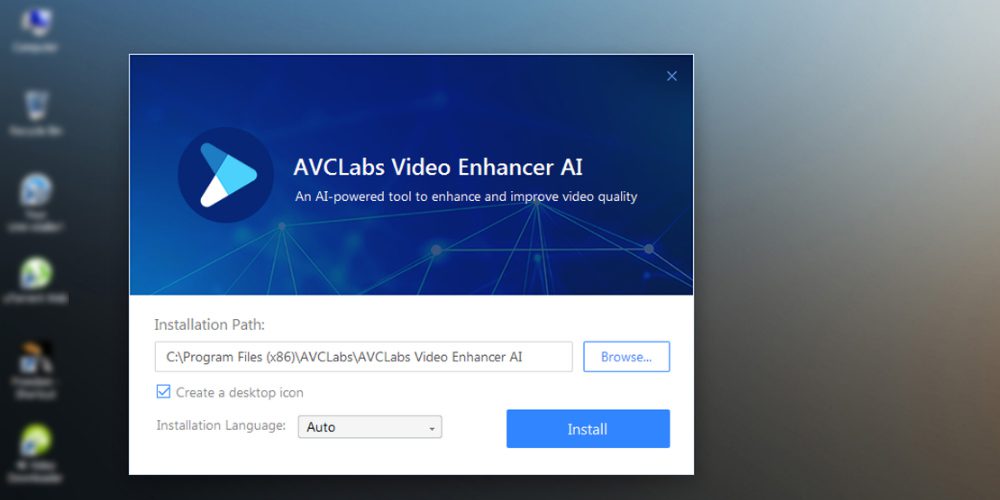
För Windows rekommenderas ett NVIDIA GTX 1050 Ti GPU eller senare. Om du använder macOS, välj en Macbook med M1-chip.
Dubbelklicka på den nedladdade filen och följ instruktionerna för att installera programvaran.
Lägg till videokälla
#1. Öppna programmet genom att dubbelklicka på skrivbordsikonen för AVCLabs Video Enhancer AI.
#2. En webbsida kommer att visas med viktig information som du bör läsa innan du börjar.
#3. Stäng webbsidan och gå tillbaka till AVCLabs Video Enhancer AI-fönstret.
#4. Du ska se en skärm som visar ”Laddar ner AI-modell”. Vänta tills nedladdningen når 100 %.
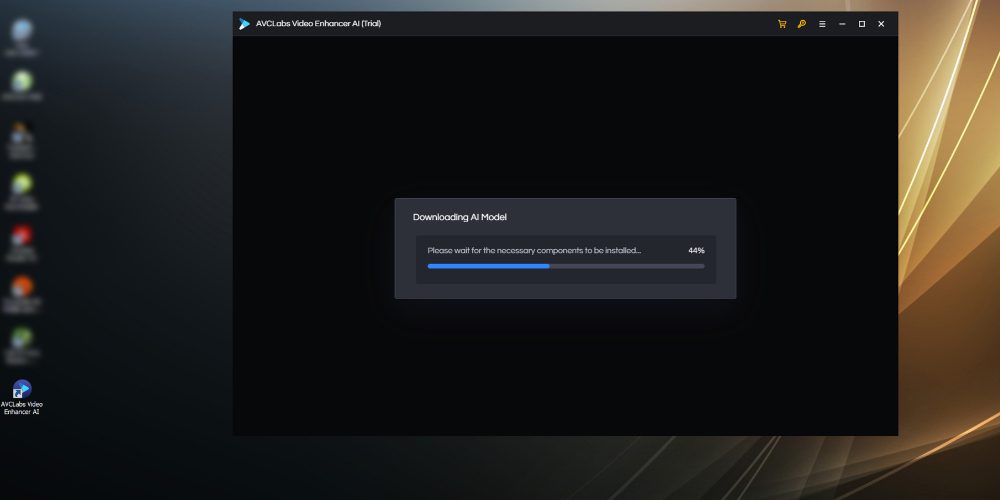
#5. När AI-modellen är nedladdad, kommer den att installeras automatiskt.
#6. Därefter kommer ett fönster att visas där du kan dra och släppa en videofil, eller klicka för att öppna en.
#7. Dra och släpp videofilen som ska bearbetas i fönstret.
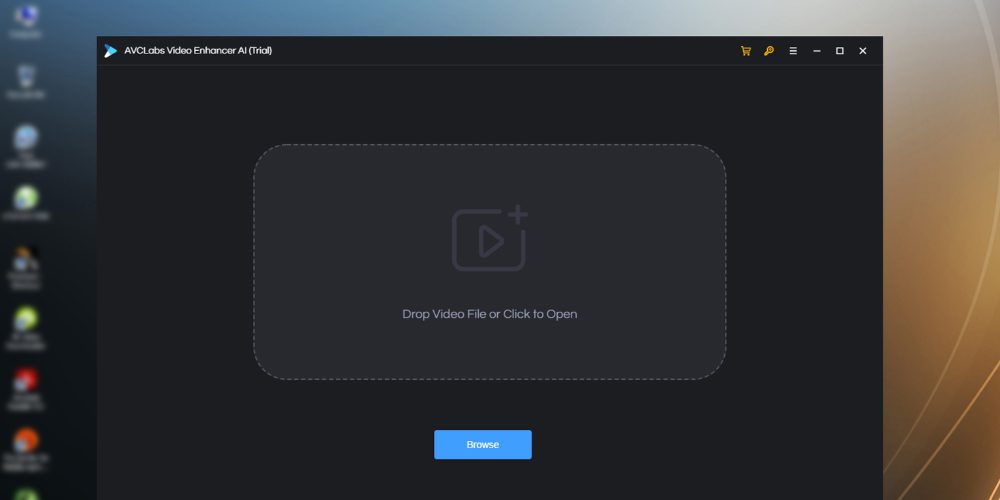
#8. När filen har lagts till visas en detaljvy med alternativ som funktionslista, modellinställningar, videoinställningar, beskärning, deinterlacing och utdataformat.
Välj upplösning och AI-läge
#1. Under ”Uppskala” i ”Modellinställningar” kan du aktivera avancerade funktioner som ”Brusreducering” och ”Ansiktsförbättring”. Du kan också fortsätta utan dessa funktioner.
#2. I samma steg kan du klicka på kugghjulet bredvid ”Uppskala” för att visa alternativ som ”Standard”, ”Ultra”, ”Standard (Multi-Frame)” och ”Ultra (Multi-Frame)”. För avancerade datorer rekommenderas ”Ultra (Multi-Frame)”, medan ”Standard (Multi-Frame)” kan användas för datorer med genomsnittlig prestanda.
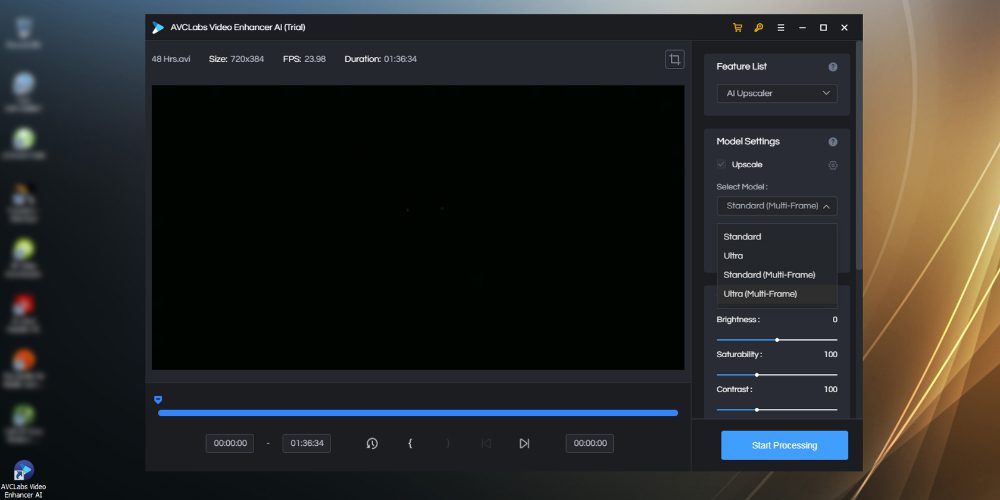
#3. Justera utdatainställningarna efter önskemål.
#1. Tryck på knappen ”Starta bearbetning” för att starta videoförbättringen.
#2. En sida-vid-sida jämförelse av den bearbetade videon och originalvideon kommer att visas i programmet.
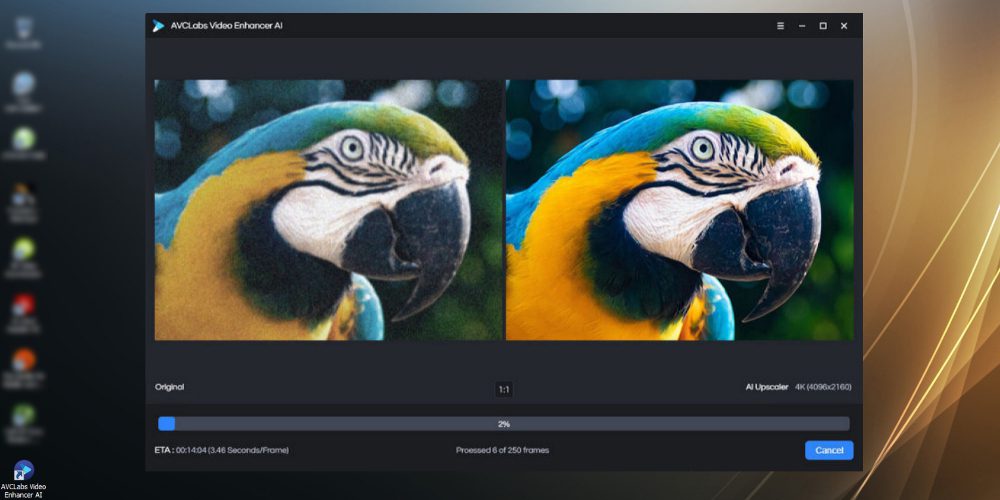
#3. Programvaran bearbetar videon bildruta för bildruta. Den visar också beräknad återstående tid (ETA) och bearbetningstiden per bildruta (sekunder/bildruta).
#4. Om din dator har kraftfull hårdvara, kommer den beräknade tiden att vara kortare. När bearbetningen är klar, visas knappen ”Öppna mapp”.
#5. Klicka på ”Öppna mapp”-knappen för att hitta den omvandlade filen på din dator.
Slutord
AVCLabs Video Enhancer AI är ett effektivt program för att omvandla äldre SD-bilder till HD. Dess automatiska AI-system kan hjälpa dig att remastra gamla videor med högsta möjliga upplösning på kortare tid och med mindre ansträngning.
Programvaran kan laddas ner kostnadsfritt och inkluderar en testlicens, så du kan prova den utan kostnad. Även om funktionerna är begränsade kan du se hur kraftfull AVCLabs Video Enhancer AI är för att förbättra dina gamla SD-filmer och videor.
Du kan också hitta vår artikel om videokonverteringsprogram för Windows och macOS intressant.